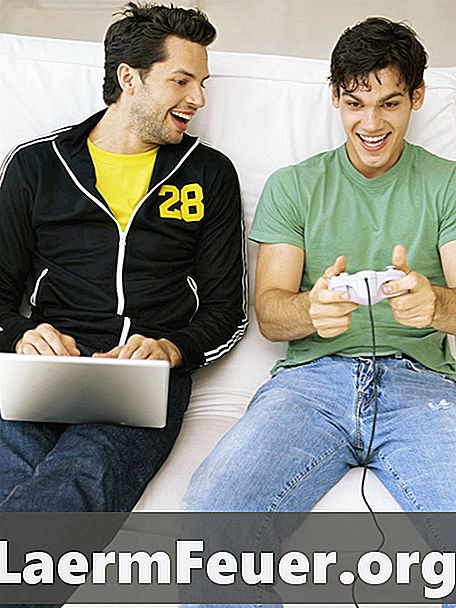
Sadržaj
EPSXe je PlayStation emulator za Windows i iPhone. Dodaci su proširenja emulatora koji poboljšavaju prikaz i grafičku sposobnost. Mogućnost filtriranja na cijelom zaslonu u EPSC-u poboljšana je korištenjem grafičkih dodataka, od kojih je većina besplatna. Pomoću njih možete najbolje iskoristiti opcije filtra na cijelom zaslonu emulatora.

Dodaci filtra zaslona
Dodaci filtra zaslona poboljšavaju teksture 3D modela i omogućuju "anti-aliasing" izglađivanje rubova poligona koji se koriste za izradu 3D znakova. Kada se koristi zajedno s prilagođenim dodatcima za osvjetljenje, filtar čini boje jačim i pomiješa sjene kako bi sakrio heksagonalne nesavršenosti uobičajene u PlayStation klasici. Najbolje postavke filtra za cijeli zaslon za ePSXe mogu se dobiti pomoću Peteovog dodatka OpenGL2 PSX.
sjene
Osim dodataka filtra za zaslon, možete preuzeti i primijeniti dodatak za Shader za ePSXe, kao što je ePSXe SPU jezgra 1.7.0 i Eternal SPU Plugin 1.41. Shader stvara jače ili svjetlije sjene na PlayStation 3D grafici, poboljšavajući sliku i okruženje. Da biste omogućili Shader na ePSXe, kliknite "Konfiguriraj" i odaberite "Video". Odaberite "Konfiguriraj Peteov PSX OpenGL Renderer", a zatim kliknite okvir pored "Shader Effects" da biste ga odabrali. Odaberite efekt sjene iz padajućeg izbornika, kao što je "3: ARB program", za Peteov OGL2. Za najbolje postavke sjena odaberite "4" za razinu shadera i odaberite "Da" za "Koristi pixel shader za emulaciju" PSX tekstualnog prozora ".
Kako koristiti
Preuzmite Peteov OpenGL2 PSX GPI v2.08 iz Peteove domene, na Pbernet.com. Koristite WinZip za izdvajanje datoteka "plugin" i spremite ih u mapu "plugins", koja se nalazi u mapi ePSXe na računalu. Spremite datoteke tamo kako bi ih emulator brzo pronašao i koristio ih kada mijenjate postavke filtra.
Konfiguriranje filtra
Pokrenite ePSXe. Kliknite "Postavljanje" i odaberite "Video". Odaberite "Peteov OpenGL upravljački program" i kliknite "Konfiguriraj" da biste otvorili "Konfiguriraj Peteov PSX OpenGL Renderer". U tom izborniku kliknite krug pored opcije "Cijeli zaslon" da biste ga odabrali. Kliknite strelicu u izborniku "Desktop resolution" (Desktop rezolucija) da biste je proširili i odaberite preporučenu razlučivost proizvođača za monitor, kao što je "1920 x 1080". Unesite "1440" i "1080" u tekstne okvire "Veličina prozora". Označite okvir pokraj opcije "Koristi veličinu prozora u načinu prikaza na cijelom zaslonu". Odaberite "2" za "Interna rezolucija X", "Unutarnja Y razlučivost" i "Način istezanja". Provjerite "Filter teksture" u "4". Promijenite broj "Hi-Res texture" na "2". Kliknite okvir pored stavke "Filtriranje zaslona" da biste primijenili filtar preko cijelog zaslona i uživajte u najboljoj slici koju ePSXe može pružiti.